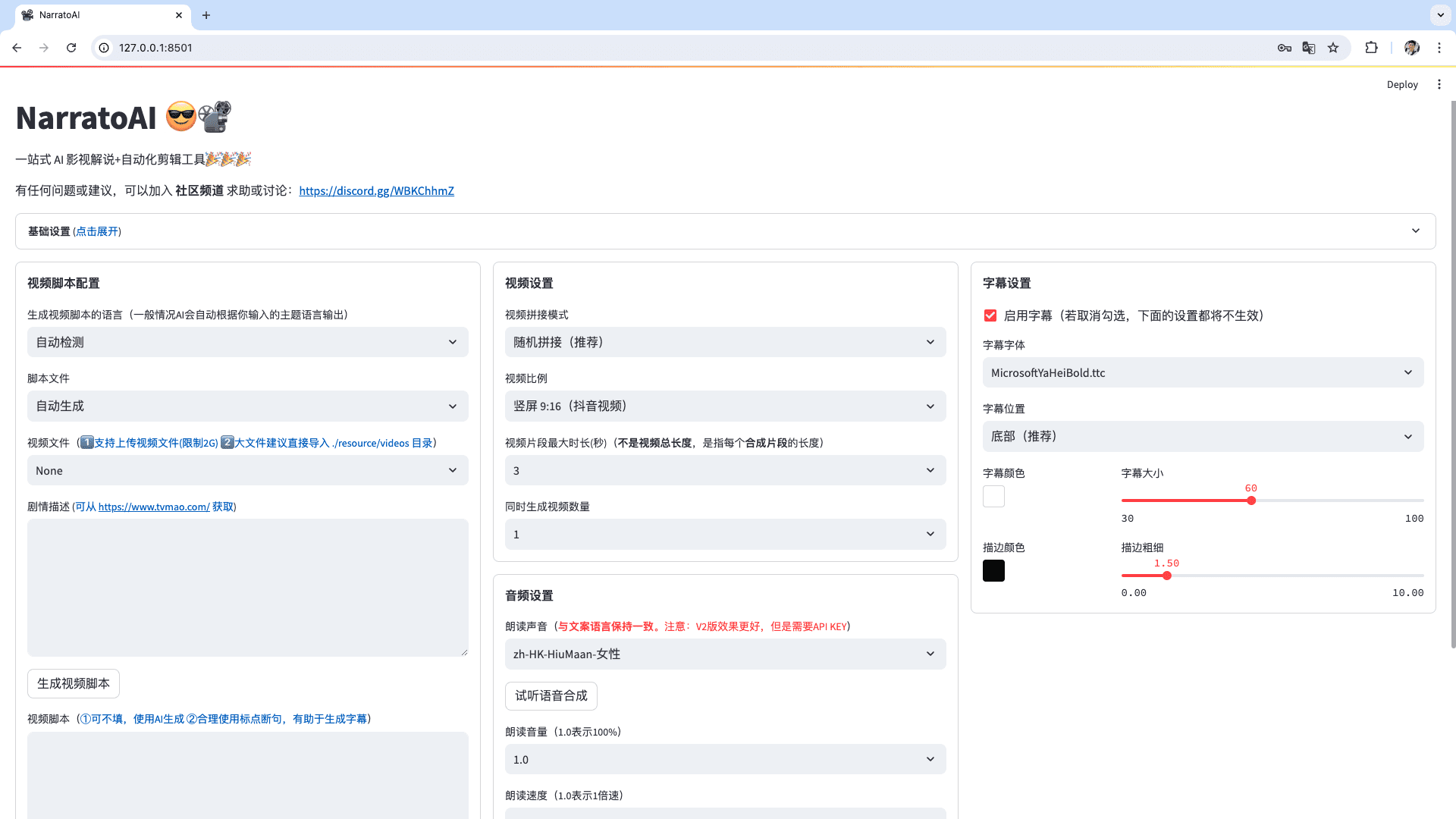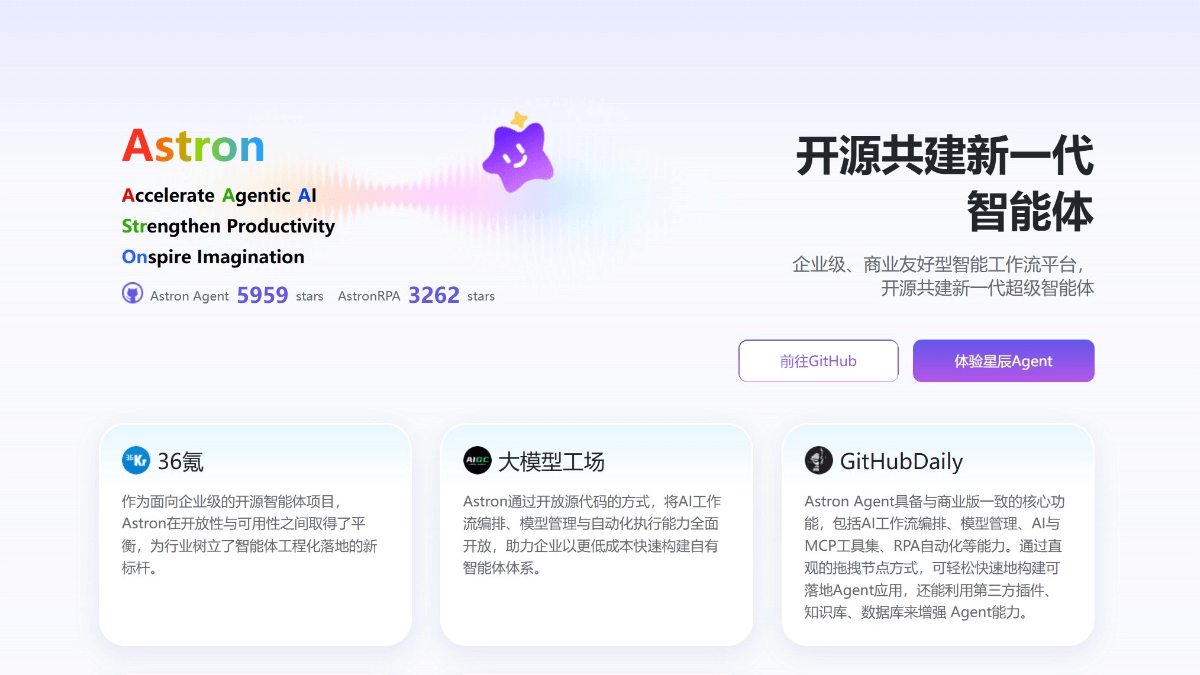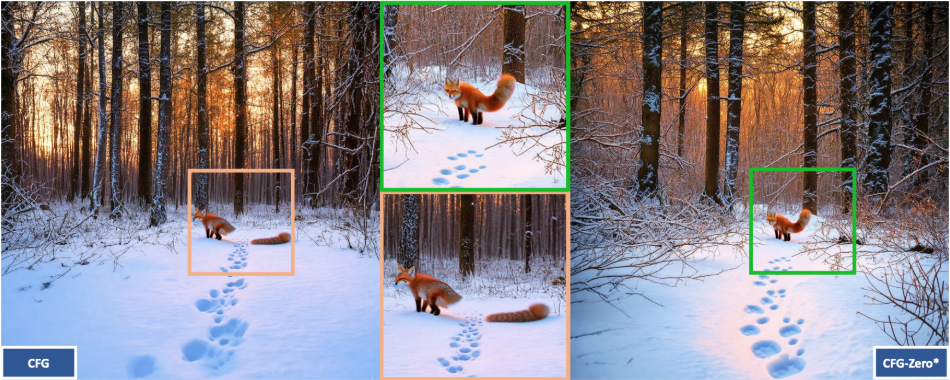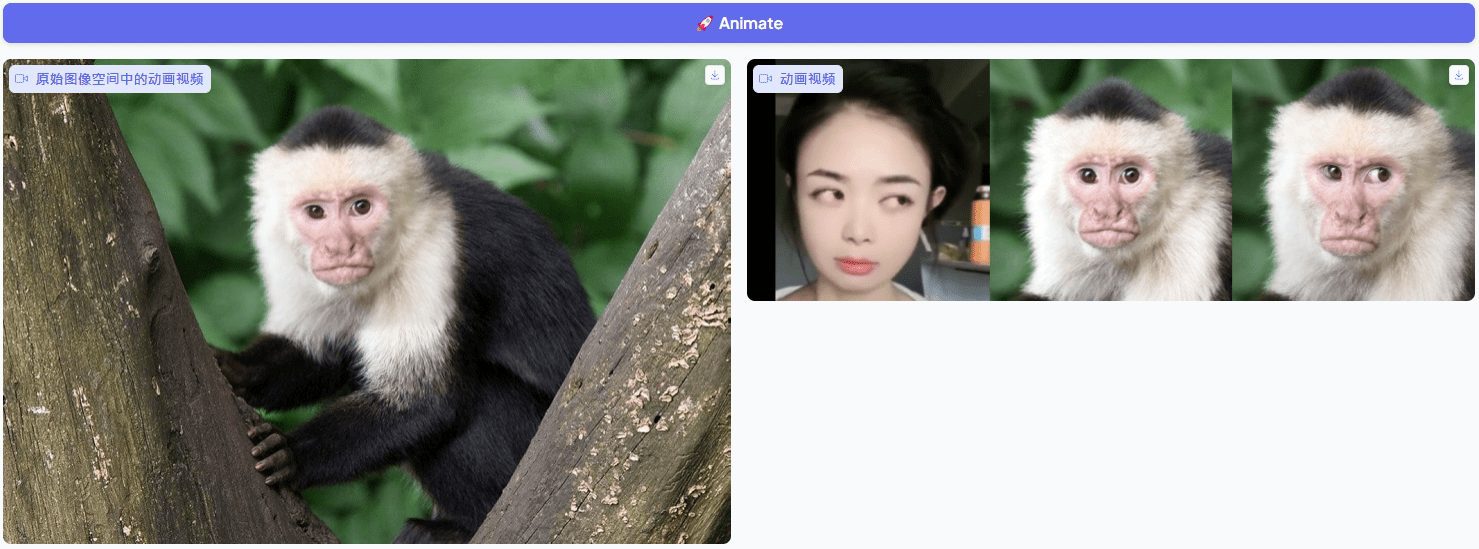NarratoAI:テキスト生成映画・TVナレーション・自動編集ツール
はじめに
NarratoAIは、映画やテレビのナレーション、自動編集、ナレーション、字幕生成を統合した完全自動化ツールです。大規模言語モデリング(LLM)技術に基づき、コピーを自動生成し、対応するナレーションと字幕付きのビデオを自動編集し、ユーザーに映画とテレビのナレーションのためのワンストップソリューションを提供します。このツールは、ビデオコンテンツ作成プロセスを大幅に簡素化し、作成効率を向上させ、専門的なビデオ編集ソフトウェアやハードウェアへの依存を軽減します。
機能一覧
- コピーライティングの自動化:LLMのテクノロジーを使って、映画やテレビの解説コピーを高度に自動化し、時間と労力を節約。
- 自動編集とダビング:自動的にビデオを編集し、同時にダビングを生成するので、プロセス全体がより効率的になります。
- 字幕生成:字幕の自動生成により、ビデオコンテンツがより読みやすく、より楽しいものになります。
- ローカル・デプロイメントとDockerデプロイメント:様々なデプロイメント方法をサポートし、ユーザーが適切な環境を簡単に選択できるようにします。
ヘルプの使用
インストールと設定
- Google AI Studio アカウントの申請と API キーの取得::
- インタビュー グーグルAIスタジオ 口座開設を申し込む
- Get API Key "をクリックしてAPIキーをリクエストする。
- リクエストされたAPI Keyを
config.example.tomlファイル内のgemini_api_keyコンフィギュレーション。
- ローカル展開::
- condaを使って仮想環境を作成し、依存関係をインストールする:
conda create -n narratoai python=3.10 conda activate narratoai cd narratoai pip install -r requirements.txt - お使いのOSに合わせてImageMagickをインストールしてください:
- Windows: ImageMagickをダウンロードしてインストールし、設定ファイルに以下を追加する。
config.tomlセットアップimagemagick_path. - MacOS: Homebrewを使ってインストール:
brew install imagemagick
- Windows: ImageMagickをダウンロードしてインストールし、設定ファイルに以下を追加する。
- WebUIを起動します:
streamlit run ./webui/Main.py --browser.serverAddress=127.0.0.1 --server.enableCORS=True --browser.gatherUsageStats=False - ブラウザからのアクセス http://127.0.0.1:8501.
- condaを使って仮想環境を作成し、依存関係をインストールする:
- Dockerのデプロイメント::
- プロジェクトをプルし、Dockerを起動する:
git clone https://github.com/linyqh/NarratoAI.git cd NarratoAI docker-compose up - ブラウザからのアクセス http://127.0.0.1:8501 ウェブインターフェースを見る。
- APIドキュメントにアクセスする:http://127.0.0.1:8080/docs もしかしたら http://127.0.0.1:8080/redoc.
- プロジェクトをプルし、Dockerを起動する:
使用方法
- 基本構成::
- APIキーを設定し、対応機種を選択します。現在、NarratoAIがサポートしているのは ジェミニ その他のモデルは、今後のアップデートでサポートされる予定です。
- ビデオを選択し、スクリプトを生成する::
- プラットフォームに内蔵されているデモビデオを使うか、独自のmp4ファイルを
resource/videosディレクトリを開き、ブラウザを更新するとビデオが読み込まれます。注意:ファイル名に漢字、特殊文字、スペース、バックスラッシュを含めることはできません。
- プラットフォームに内蔵されているデモビデオを使うか、独自のmp4ファイルを
- スクリプトを保存し、編集を開始する。::
- スクリプトを生成して保存した後、ブラウザを更新し、スクリプトファイルのドロップダウン・ボックスで生成された
.jsonファイルの編集を開始する。
- スクリプトを生成して保存した後、ブラウザを更新し、スクリプトファイルのドロップダウン・ボックスで生成された
- ビデオをチェック::
- ビデオ内に条件を満たさないクリップがある場合、再生するか手動で編集するかを選択できます。
- ビデオ・パラメーターの設定::
- ビデオの基本的なパラメータを設定した後、[ビデオの生成を開始]をクリックします。
- ビデオの作成::
- すべての設定が完了すると、NarratoAIは自動的に最終的なビデオを生成し、ナレーションと編集の全プロセスを完了します。
© 著作権表示
記事の著作権 AIシェアリングサークル 無断転載はご遠慮ください。
関連記事

コメントはありません